Hier der Prozess, der zeigt, wie Schüler und Studenten Autodesk Software kostenlos herunterladen können.
- Auf der Seite http://students.autodesk.com anmelden
Dazu wird eine Emailadresse einer Bildungseinrichtung benötigt oder die Schule muss bereits bei Autodesk gelistet sein. Siehe dazu die FAQ. - Software über den Link “Free Software” herunterladen
Dabei die gewünschte Version, Sprache und Windowsversion (32- oder 64 Bit) wählen.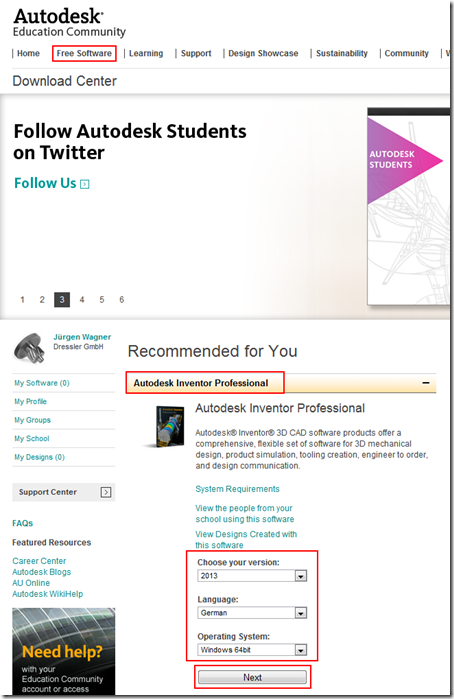
- Seriennummer und Productkey merken/kopieren und Software herunterladen
Nach dem Klick auf “Next” kommt ein Hinweis, das jetzt gleich die SN und der Productkey angezeigt wird. Diese beiden Angabe werden für die Installation benötigt! Mit einem Klick auf Download wird der Inventor heruntergeladen.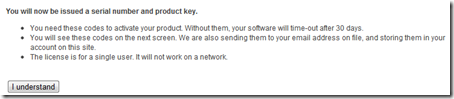
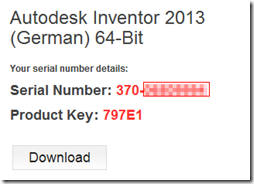
- Software installieren
Nach dem Download der Software die EXE-Datei starten und dadurch das Installationspaket entpacken. Siehe dazu auch: Inventor 2013: Installationsprozess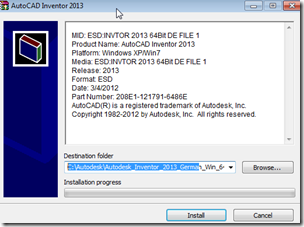
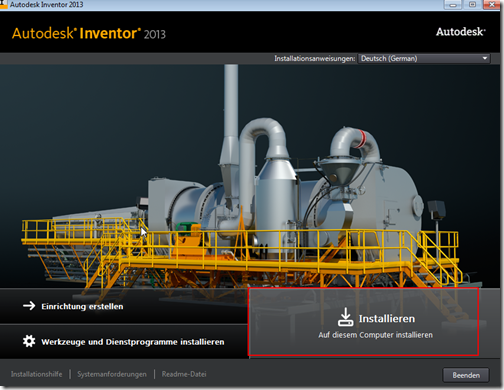
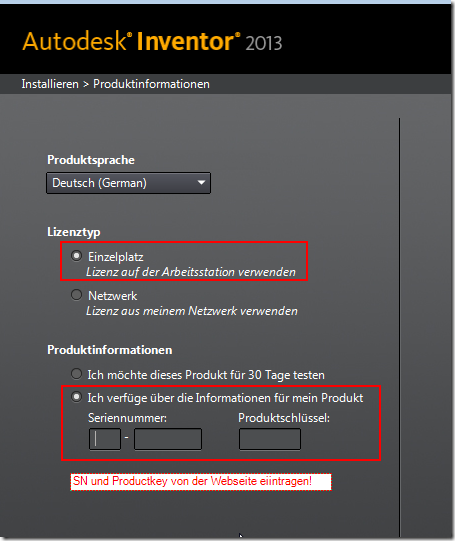
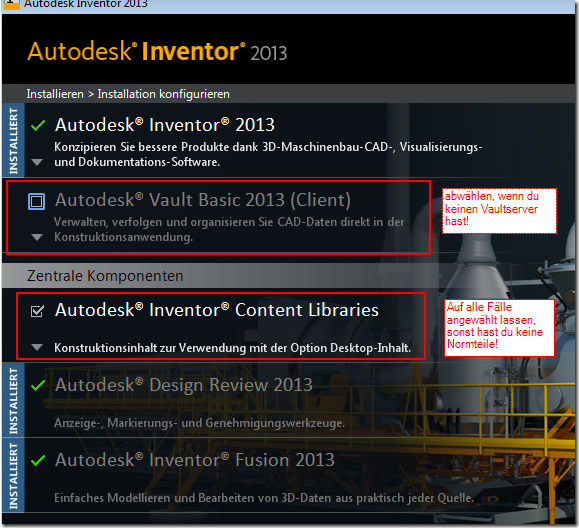
- Inventor einrichten
Was tun nach der Installation? Das habe ich in diesem Beitrag beschrieben: Der Inventor ist installiert–was nun? [Schüler und Studenten Einstieg]. Dort findet ihr auch den Link zu dem Beitrag “Sich den Inventor selbst beibringen … Quellen für Studenten und Schüler” wo ihr Hilfestellung findet, wie ihr euch in den Inventor einarbeiten könnt. Ich empfehle für den Einstieg meine Autodesk Inventor Schulungsvideos (insgesamt über 3 Stunden und 1,2 GB)
WICHTIG: Alle Ausdrucke die Dateien aus Stundentenversionen enthalten, erhalten ein Banner beim Ausdruck also auf keinen Fall Bauteile oder Baugruppe aus einer Schulversion in einer Produktivumgebung einsetzen oder mit einer Schulversion Produktivdaten öffnen und speichern! Das hätte zur Folge, dass – wenn auch nur ein Bauteil aus einer Schulvesion unter tausenden “normalen” Bauteilen in einer IAM verbaut ist – beim Ausdruck der Zeichnung ein Banner auf die Zeichnung gedruckt wird! Siehe dazu auch: Meldung “VON EINEM AUTODESK SCHULUNGSPRODUKT HERGESTELLT”
Links


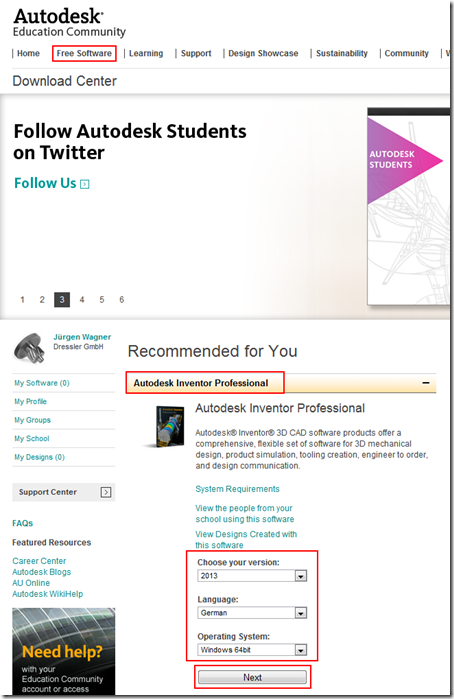
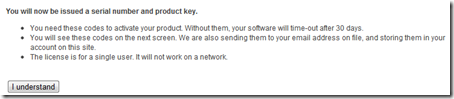
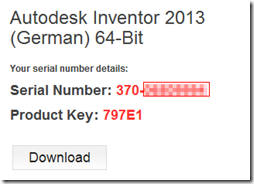
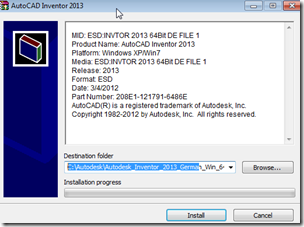
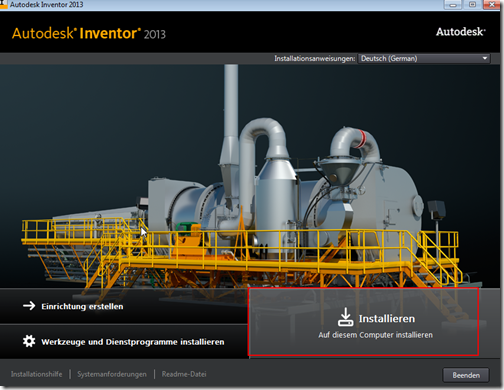
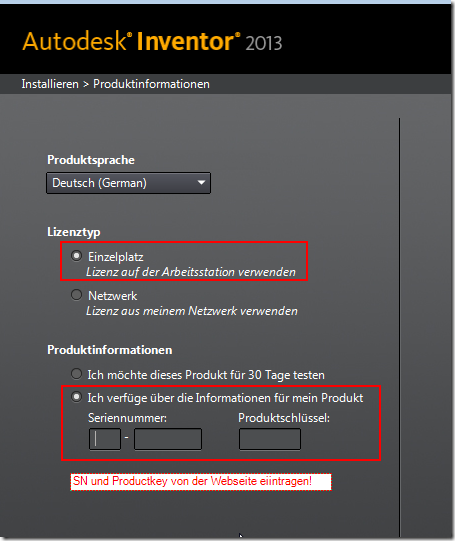
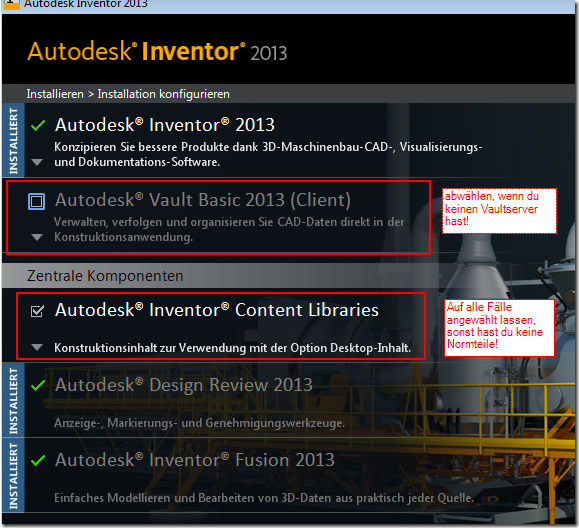


Ich frage mich, warum es trotz der Tatsache, dass man die Autodesk Suites als Student kostenlos bekommen kann, immer noch vergünstigte Bezahlversionen für Studenten gibt. Wo liegt da der Unterschied?
AntwortenLöschenDas würde mich auch interessieren.
LöschenIch bekomme keine Bestätigungsmail, oder ist das normal das es mehrere Tage dauert?
AntwortenLöschen@student
AntwortenLöschenich denke der unterschied liegt daran dass du die studentenversion (bzw die mit der studentenlizenz) verbundenen produkte nicht gewerblich verwenden kannst da diese sofort ein wasserzeichen in die datei brennen, wenn du aber noch ein student bist, das programm aber fuer gewerbliche zwecke verwenden willst, kommst du nicht drumrum dir eine vollversion zu kaufen (als student dann eben verguenstigt).
Meiner Meinung nach darf eine Studentenversion nie gewerblich genutzt werden ob jetzt für kleines Geld gekauft oder kostenlos heruntergeladen!
LöschenWie ist das denn mit der Laufzeit... Hat die Studentenversion eine bestimmte Laufzeit oder ist die unbbegrenzt?
AntwortenLöschenWeiß ich nicht. Nehme an 1 o. 2 Jahre. Zeitlich unbegrenzt kann ich mir nicht vorstellen.
LöschenHallo,
AntwortenLöschenich habe allen Anweisungen problemlos folgen können und bin bis zum letzten Schritt gekommen jedoch können die beiden letzten Hacken nicht installiert werden. Was mache ich falsch?
Auf design review und fusion ist gesch***en :) die brauchst du zum arbeiten im inventor nicht zwingend. Warum nicht installiert wurde kann ich dir nicht sagen da müsst du die logfiles im tempverz. befragen.
LöschenAuf design review und fusion ist gesch***en :) die brauchst du zum arbeiten im inventor nicht zwingend. Warum nicht installiert wurde kann ich dir nicht sagen da müsst du die logfiles im tempverz. befragen.
LöschenDie angegebene Seite (http://students.autodesk.com) hat sich total verändert!!! Wo finde ich jetzt meine Regestriercodes?
AntwortenLöschenIch wäre sehr dankbar, wenn schnell jemand antworten würde.
Die Seite (http://students.autodesk.com) hat sich total verändert!!! Wo sind die Regestrierungscodes?
AntwortenLöschenIch wäre sehr dankbar, wenn sich jemand meldet.
Die Seite (http://students.autodesk.com) hat sich total verändert!!! Wo sind die Regestrierungscodes?
AntwortenLöschenIch wäre sehr dankbar, wenn sich jemand meldet.
Die Seite (http://students.autodesk.com) hat sich total verändert!!! Wo sind die Regestrierungscodes?
AntwortenLöschenIch wäre sehr dankbar, wenn sich jemand meldet.
Die Seite (http://students.autodesk.com) hat sich total verändert!!! Wo sind die Regestrierungscodes?
AntwortenLöschenIch wäre sehr dankbar, wenn sich jemand meldet.
Die Seite (http://students.autodesk.com) hat sich total verändert!!! Wo sind die Regestrierungscodes?
AntwortenLöschenIch wäre sehr dankbar, wenn sich jemand meldet.